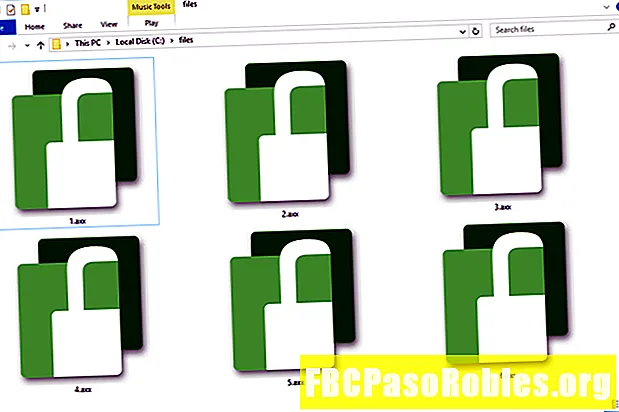Inhoud
- De gemakkelijke manier om tekst door te halen
- Tekst doorhalen in Desktop Excel
- Tekst doorhalen in Excel op Android- of iOS-apparaten
De gemakkelijke manier om tekst door te halen

Open de spreadsheet waarin u tekst wilt doorhalen.
Selecteer de cel of cellen die u wilt doorhalen.
Selecteer de optie voor doorhalen, net zoals u vet, onderstreept of cursief zou toevoegen.

De geselecteerde cellen zullen nu doorgehaalde tekst tonen.
Tekst doorhalen in Desktop Excel
De meest recent geïnstalleerde versies van Excel bieden doorhalen als een specifieke opmaakoptie die u kunt vinden onder lettertype-effecten. Het volgende werkt in Excel 2019, Excel 2016, Excel 2013 en Excel 365.
-
Start Excel en open de spreadsheet waarin u tekst wilt doorhalen.
-
Selecteer de cel (len) waarin u tekst wilt doorhalen.
-
Selecteer het Launcher Cellen opmaken om toegang te krijgen tot opties voor celopmaak. (Navigeer in oudere versies van Excel naar Menu > Formaat > Cellen opmaken en zoek naar Lettertype.)
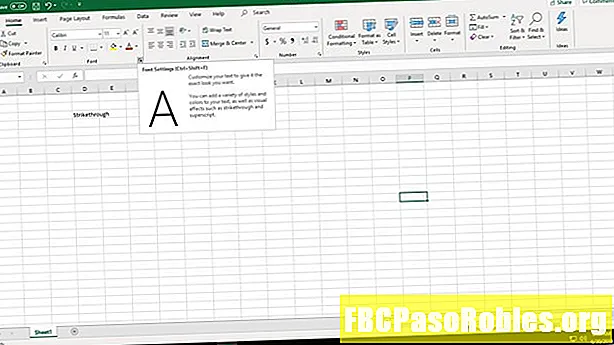
-
Schakel onder Effecten het selectievakje links van Doorhalen in.

-
Selecteer OK.
-
De inhoud van de tekst en / of cijfers in de geselecteerde cellen moet nu worden weergegeven als doorgestreept.
U kunt ook sneltoetsen gebruiken om door tekst in Excel te schakelen. Selecteer de gewenste cel (len) en druk vervolgens op Ctrl+5. Op macOS-gebruik Verschuiving+Opdracht+X of probeer het op oudere macOS-versies van Excel, zoals Excel 2011 of Excel 2008 Verschuiving+Opdracht+minus.
Om het doorhalingseffect te verwijderen, selecteert u een cel (of cellen) en herhaalt u het hierboven beschreven proces of de sneltoets.
Tekst doorhalen in Excel op Android- of iOS-apparaten
Vanaf juni 2019 biedt noch Microsoft Excel op Android noch iOS ingebouwde ondersteuning voor doorgehaalde tekst in de app. Maar u kunt met behulp van een website nog steeds doorgehaalde tekst en / of cijfers toevoegen aan een Excel-cel.
Doorgestreepte tekst in een browser maken:
-
Open Safari (op iOS) of Chrome (op Android) naar https://www.piliapp.com/cool-text/strikethrough-text/.

-
Voer in het eerste tekstvak de tekst in die u wilt doorhalen. U ziet de voorbeeldtekst hieronder met doorhalen.
-
Kraan Kopieer naar klembord. Keer terug naar het startscherm van uw apparaat.

-
Tik om te openen Excel.
-
Tik om het bestand te selecteren en te openen waarin u doorgestreepte tekst wilt invoegen.
-
Tik op de cel waarin u doorgestreepte tekst wilt invoegen.
-
Tik, afhankelijk van uw apparaat, op Plakken of tik op het klembordpictogram om de inhoud van het klembord (de doorgehaalde tekst die je eerder had gemaakt) in de cel te plakken.

-
In sommige gevallen ziet u mogelijk een extra lijn of streepje. Pas indien nodig de inhoud van de cel aan.

-
Uw doorgehaalde tekst moet nu naar wens worden weergegeven in Excel.